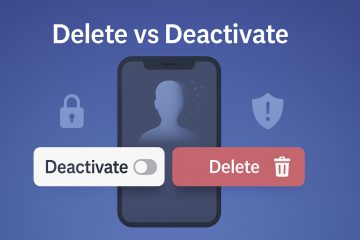Jika anda tidak mahu menggunakan ciri mode di Windows 11, pelajari cara matikan dalam langkah-langkah yang mudah dan cepat (dan hidupkan semula apabila diperlukan).
Salah satu perkara terbaik mengenai mod permainan ialah ia memberi anda kadar bingkai yang konsisten, yang menghasilkan pengalaman permainan keseluruhan yang lancar. Walaupun ciri ini berguna, ia juga boleh menyebabkan masalah yang tidak diingini , terutamanya pada sistem yang lebih lama. Sebagai contoh, ia boleh mengakibatkan stutters kadar bingkai, masa pemuatan yang lebih perlahan, pembekuan permainan, dan terhempas.
Apa pun alasan khusus anda, jika anda fikir mod permainan adalah sebab permainan anda berfungsi sebagaimana mestinya, anda boleh melumpuhkannya melalui aplikasi Tetapan atau editor pendaftaran. Dalam panduan yang cepat dan mudah ini, saya akan menunjukkan kepada anda langkah-langkah untuk matikan mod permainan di Windows 11 dan hidupkan semula apabila diperlukan. Mari bermula. Tetapan
Seperti kebanyakan pilihan lain, anda boleh melumpuhkan ciri Mod Permainan di Windows 11 melalui aplikasi Tetapan. Begini caranya. dimatikan di Windows 11 . Anda boleh klik pada ikon”Tetapan”pada bar tugas (jika ia disematkan) atau tekan pintasan” Windows + I “. Sebagai alternatif, anda juga boleh mencari”Tetapan”dalam menu Mula dan membukanya dari sana.
Setelah tetingkap tetapan dibuka, pergi ke tab” Gaming “di bar sisi. Ini adalah halaman di mana anda boleh menguruskan pelbagai tetapan permainan. Klik pilihan” Mode “pada halaman yang betul.
Sekarang, putar off mod permainan” “togol.
Dengan itu, ciri mod permainan dimatikan dengan serta-merta. Anda kini boleh menutup aplikasi Tetapan Windows 11. Tidak perlu memulakan semula komputer anda.
Matikan mod permainan di Windows 11 menggunakan editor pendaftaran
nota : Sila sandarkan registri sebelum meneruskan dengan langkah-langkah di bawah. Begini caranya:
Buka dialog Run dengan menekan”Windows Key + R”.Type” Regedit “dan klik” OK “. Folder” gamebar “di bar sisi.” OK “. Tutup Editor Pendaftaran. Editor “, dan klik” buka “. Ini membuka Editor Pendaftaran. Selepas itu, pergi ke folder” hkey_current_user \ software \ microsoft \ gamebar “. src=”https://i0.wp.com/windowsloop.com/wp-content/uploads/2021/12/game-mode-reg-key-211221.jpg?w=1100&ssl=1″>
“ new “>” dword (32-bit) nilai “. Namakan nilai baru sebagai” autogamemodeenabled “.
Oleh kerana kita mahu melumpuhkan mod permainan, kita perlu menetapkan nilainya kepada 0. Editor dan reboot komputer. Selepas reboot, ciri mod permainan dilumpuhkan di Windows 11. pilihan. tutup tetapan app.Dengan itu, ciri mod permainan dihidupkan di Windows 11 . 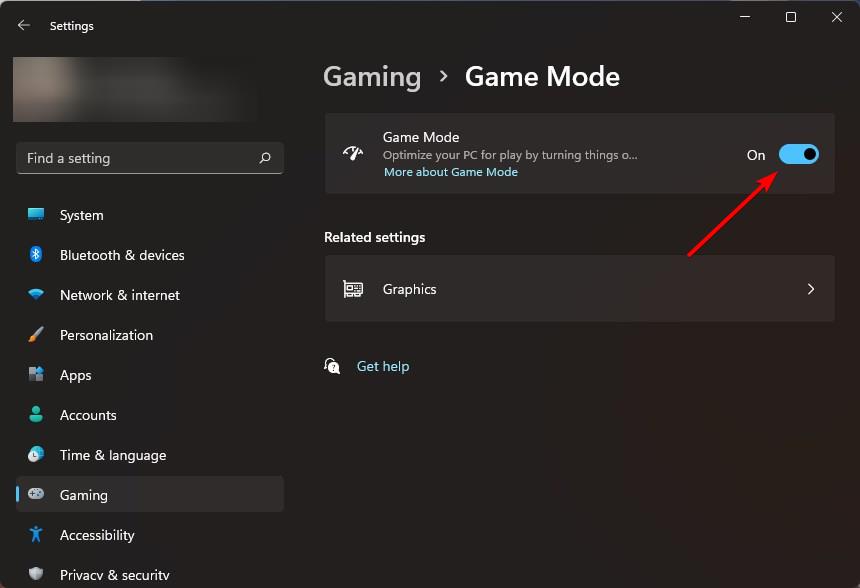
–
Ia adalah mudah untuk menghidupkan atau mematikan mod permainan di Windows 11.
Jika anda mempunyai sebarang pertanyaan atau memerlukan bantuan, komen di bawah. Saya dengan senang hati akan membantu.
Kemas kini : Tutorial ini telah dikemas kini untuk mencerminkan perubahan dalam Windows 11, memudahkan langkah-langkah, dan mengeluarkan maklumat yang tidak perlu.